Sammanfattning: Vill du fabriksåterställa din Windows 10/8/7 HP-bärbara dator för att lösa vissa problem men vet inte hur? Oroar du dig för all den personliga dataförlusten efter att HP-bärbara datorn har startat om? Det här inlägget visar hur du startar om HP: s bärbara dator i detaljer. Dessutom kommer du att lära dig hur du återställer förlorade data på grund av återställningen.
"Hur startar jag om min HP-bärbara dator och får den att fungera som en helt ny dator utan att förlora viktig information om den?"
"Jag använder en Windows 10 HP-bärbar dator och vill återställa den för att lösa vissa problem. Jag googlar hur du startar om en HP-bärbar dator och många resultat leder till att ta bort batteriet och trycka på strömbrytaren och något liknande. Är det verkligen att fungera starta om en HP-bärbar dator? "
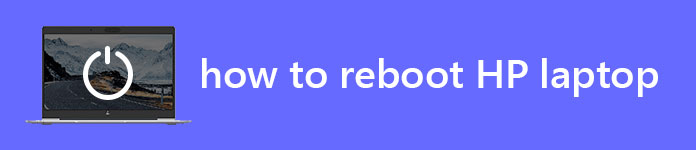
Vill du fixa några prestandaproblem eller radera skadlig programvara? Du kanske börjar fundera över att starta om din HP-bärbara dator och försöka föra tillbaka den till ett helt nytt skick.
Det här inlägget kommer främst att prata om hur du startar om en HP-bärbar dator. Den här omstartade HP-bärbara datorn är inte menad att bara starta om datorn, den hänvisar till att återställa den till fabriksinställningar.
HP-omstartningsprocess för bärbar dator skiljer sig åt i Windows 10, Windows 8 och Windows 7. Vi kommer att berätta för dig en specifik lösning för att återställa din HP-dator. Du kanske vet att om fabriksinställning av den bärbara datorn kommer att ta bort all befintlig data. Du kan också få ett enkelt och effektivt sätt att återställa HP: s bärbara dator från det här inlägget.
Ibland är omstart av HP bärbar dator ett bra sätt att fixa din dator. En sak du bör veta först är att en fabriksinställning tar bort alla personuppgifter. Så du föreslås att säkerhetskopiera alla filer du vill behålla innan återställningen. Sedan kan du ta följande guide för att starta om din HP-bärbara dator.
steg 1 Tryck Windows-tangenten på tangentbordet och välj sedan Inställningar alternativ.
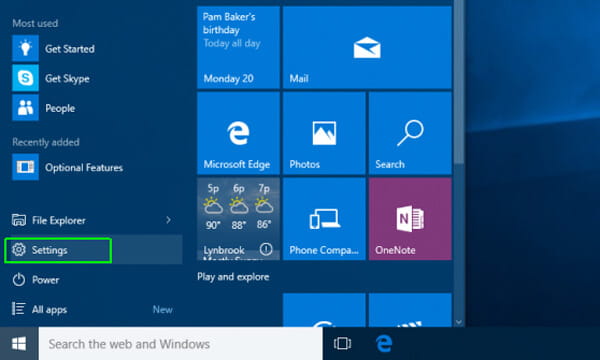
steg 2 När du öppnar inställningsfönstret, leta upp och klicka på Uppdatering och säkerhet.
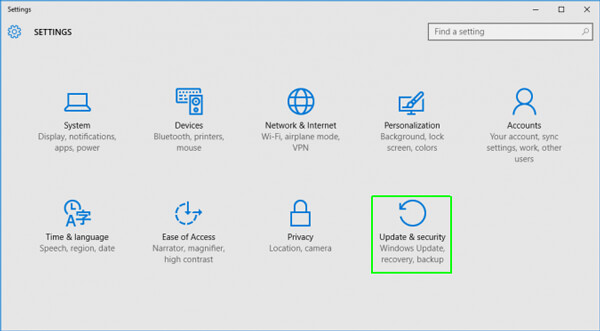
steg 3 I den vänstra rutan klickar du på Återvinning alternativ. Du kan få tre alternativ här, Återställ den här datorn, Gå tillbaka till en tidigare byggnad och Utvidgad idrifttagning. Om du vill starta om HP: s bärbara dator och ta datorn till ett helt nytt skick, Återställ den här datorn är ditt bästa val.
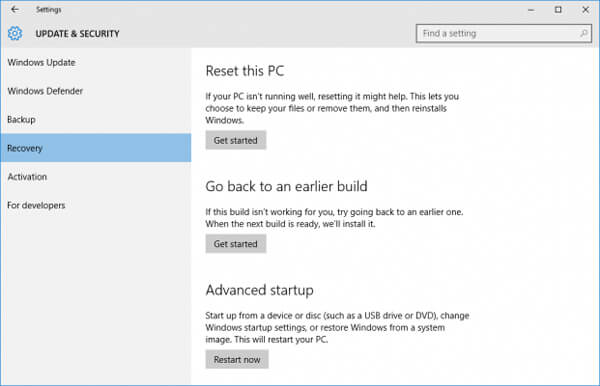
steg 4 Klicka på KOM IGÅNG -knappen under "Återställ den här datorn" för att starta omstartprocessen. Ett nytt fönster dyker upp och erbjuder dig två alternativ, Behåll mina filer och Ta bort allt.
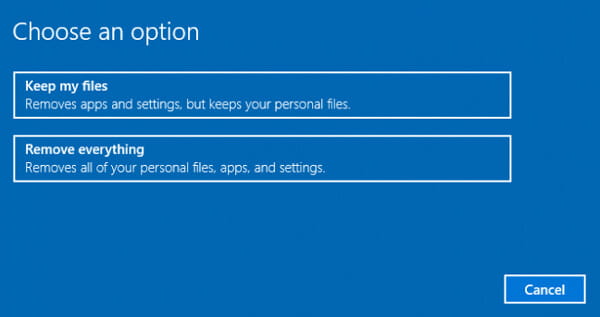
I princip föredrar du det första alternativet. Du kan göra ditt eget val beroende på ditt behov. Båda två alternativen kommer att göra alla Windows-inställningar till standardvärden och avinstallera all programvara.
steg 5 Klicka på Ta bort allt och du kommer att se Ta bara bort mina filer och Ta bort filer och rengör enheten alternativ. Ta ditt beslut utifrån ditt behov.
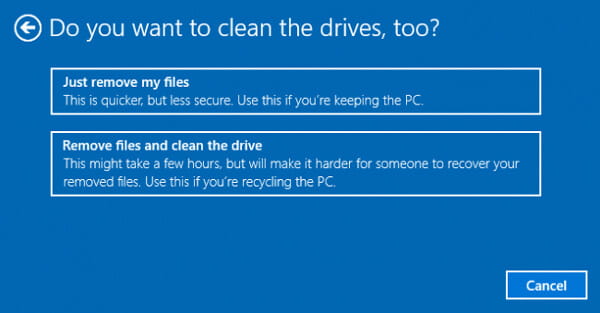
steg 6 Under detta steg får du en varningsmeddelande om att din dator har uppgraderats till Windows 10, återställning av PC kommer att gå tillbaka till föregående version. Klick Nästa för att bekräfta operationen.
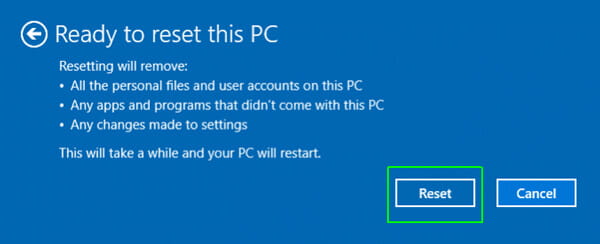
steg 7 Klicka på Återställa och då Fortsätta för att starta om HP: s bärbara dator och ta tillbaka den till standardvillkoret.
I allmänhet kommer du inte att tänka på att starta om datorn för att radera data eller lösa problem. Under de flesta omständigheter har du inget annat val än att återställa HP: s bärbara dator för att få den till normalt skick. Till exempel kommer din bärbara dator inte att starta eller fastna vid startprocessen. Om du står inför samma situation kan du följa nästa steg för att återställa HP bärbar dator.
steg 1 Stäng av din HP-bärbara dator och koppla bort alla externa enheter som tangentbord, mus, flash-enhet, minneskort och så vidare. Avbryt strömmen och vänd den bärbara datorn upp och ner. I det här steget måste du ta av datorns batteri.
steg 2 Fortsätt trycka på kraft knappen i mer än 15 sekunder och släpp den sedan.
steg 3 Anslut din bärbara dator med en nätadapter och tryck sedan på strömbrytaren för att slå på datorn. Du kommer att se Windows-skrivbordet, det betyder att din HP-bärbara dator återställer.
steg 4 Klicka på när du öppnar fönstren Start och välj sedan Stäng för att stänga av din bärbara dator igen.
steg 5 Ladda om datorns batteri och tryck sedan på Effekt för att slå på din dator. Därefter slutförs HP-datorns omstartprocess.
Numera kan många återställnings- och återställningsverktyg på internet hjälpa dig att återställa din HP-bärbara dator till fabriksinställningar. De flesta HP-datorer har faktiskt en HP Recovery Manager kan enkelt få jobbet gjort. Den här delen visar hur du startar om en HP-bärbar dator med HP Recovery Manager.
steg 1 Se först till att du installerar HP Recovery Manager på din dator. Starta sedan om din HP-bärbara dator.
steg 2 Tryck på medan du startar om F11 på tangentbordet och välj sedan HP Recovery Manager när alternativet visas.
steg 3 Starta HP Recovery Manager på din bärbara dator och välj Systemåterställning när du går in i huvudgränssnittet.
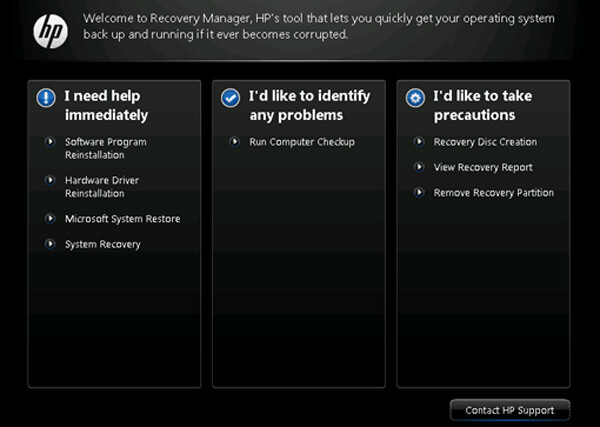
steg 4 Du kommer att erbjudas två alternativ för att återställa datorn till dess ursprungliga fabriksläge, Säkerhetskopiera dina filer först och Återställ utan att säkerhetskopiera dina filer. Den här åtgärden raderar all data på din bärbara dator och installerar om den ursprungliga fabriksbilden på systempartitionen.
steg 5 Kryssa Återställ utan att säkerhetskopiera dina filer och klicka sedan på Nästa för att gå till nästa steg. Nu är du inne Välkommen till HP Recovery Manager fönster.
steg 6 Ta bort alla externa härledningar innan du återställer HP-bärbara datorn till dess ursprungliga fabriksskick. Klick Nästa för att bekräfta operationen för att starta om din HP-bärbara dator.
Om du tappar några viktiga filer efter omstart av den bärbara datorn, rekommenderar vi verkligen ett professionellt dataråterställning som hjälper dig återställa HP: s bärbara dator.
Dataåterställning är den professionella och lättanvända programvaran för återhämtning av data i Windows. Det gör att du kan återställa alla ofta använda datatyper som bild, dokument, e-post, video, ljud och mer. Dessutom stöder det datoråterställning från Lenovo, Dell osv. Om det inte finns någon säkerhetskopia och du verkligen behöver återställa dina raderade / förlorade data kan det vara ditt bästa val.
steg 1 Gratis nedladdning, installation och start av denna kraftfulla HP-datoråterställningsprogram för dator genom att dubbelklicka på nedladdningsknappen ovan.
steg 2 Välj den specifika datatyp du vill återställa i gränssnittet. Välj sedan specifik hårddisk som du vill återställa data.
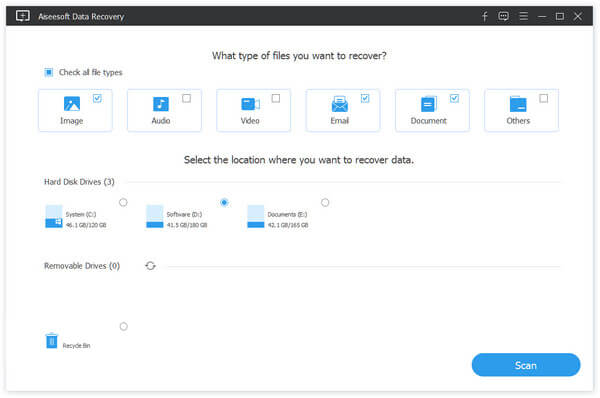
steg 3 Här erbjuds två skanningssätt för att skanna alla saknade filer på din bärbara dator, "Quick Scan" och "Deep Scan". Klick scan för att starta en snabb skanning.

steg 4 Efter skanning kan du lita på "Filter" -funktionen för att snabbt hitta de förlorade filerna. Välj alla förlorade data som du vill återställa och klicka sedan på Recover för att återställa din HP-bärbara dator. Med denna kraftfulla dataåterställning kan du enkelt återställa raderade / förlorade filer från papperskorgen, hårddisk, flash-enhet, minneskort, digital kamera etc.
Du kan enkelt starta om din HP-bärbara dator efter att ha läst det här inlägget. Oavsett om du använder en Windows 10 eller Windows 8/7 HP bärbar dator, till och med du är ASUS, Toshiba, Lenovo, Samsung bärbar dator, kan du använda de två första metoderna för att återställa den. Dessutom kan du hitta ett effektivt sätt att återställa HP bärbar dator. Lämna oss ett meddelande om du fortfarande har något pussel.